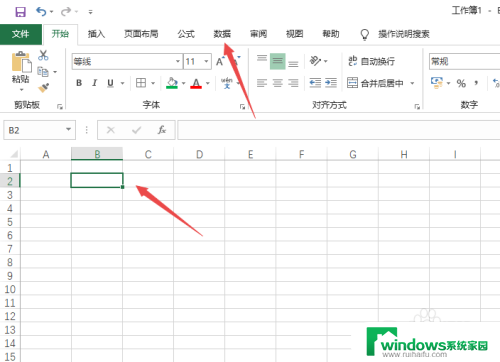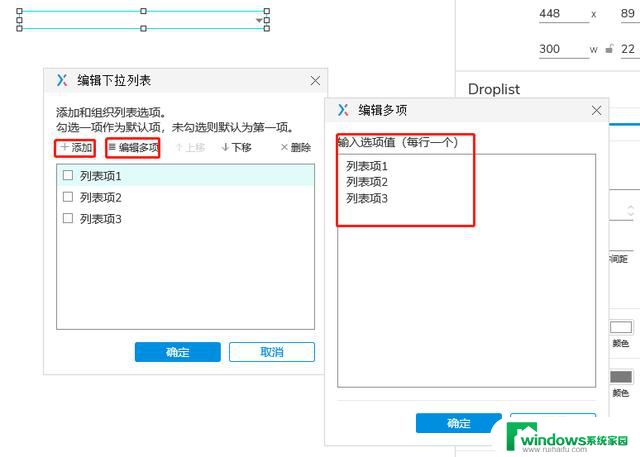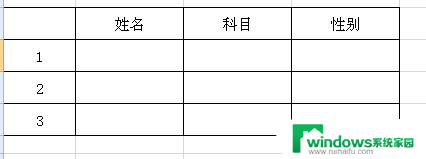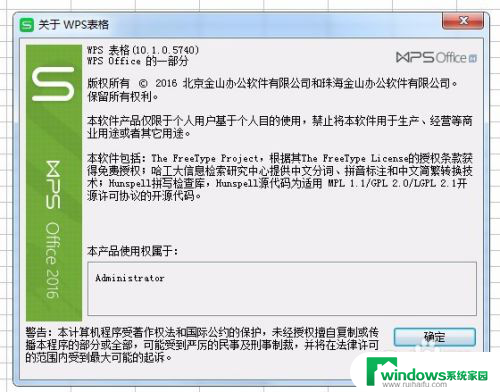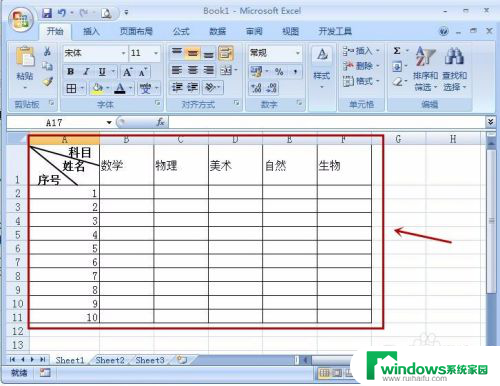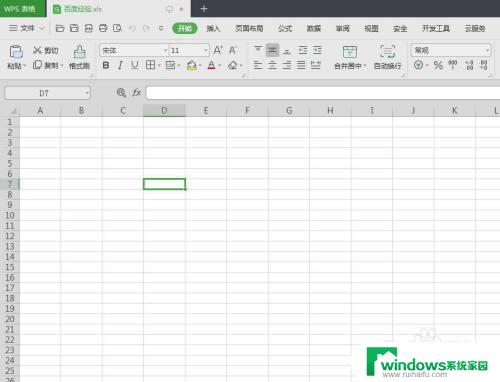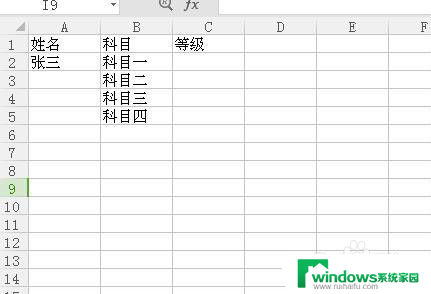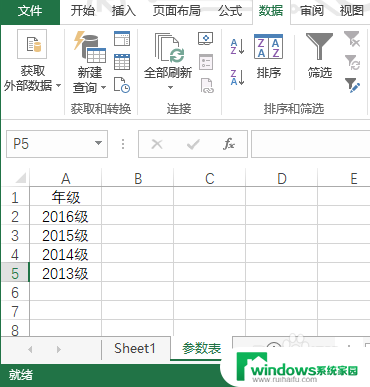excel表格添加多个选项内容 Excel表格如何设置单元格多个下拉选项
更新时间:2024-04-26 13:49:22作者:jiang
Excel表格是一款功能强大的办公软件,它不仅可以帮助用户轻松管理数据,还提供了丰富的数据处理功能,其中设置单元格多个下拉选项是Excel表格的一个重要功能之一。通过设置多个下拉选项,用户可以在同一个单元格中选择不同的选项,极大地提高了数据录入的效率和准确性。接下来我们将详细介绍如何在Excel表格中设置单元格多个下拉选项。
具体方法:
1.先打开电脑上面的excel,点击选中一个单元格。点击数据;
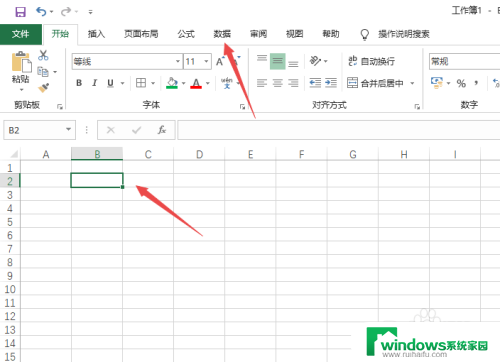
2.然后点击数据验证;
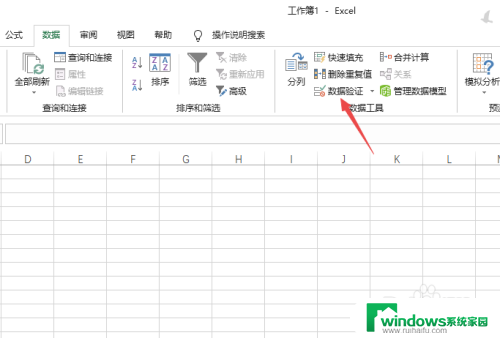
3.之后点击任何值边上的下拉箭头,选择序列;
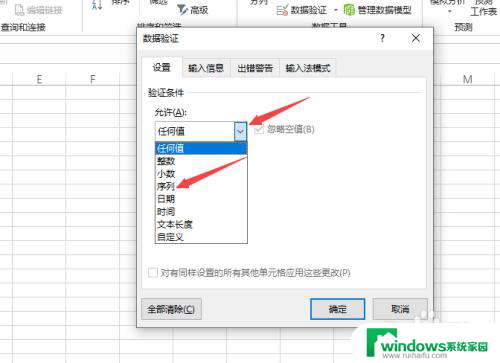
4.然后在来源中输入多个下拉选项;
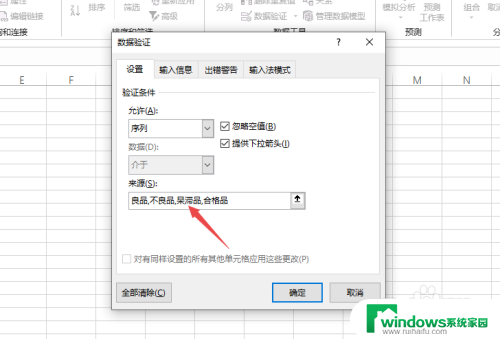
5.之后我们点击确定;
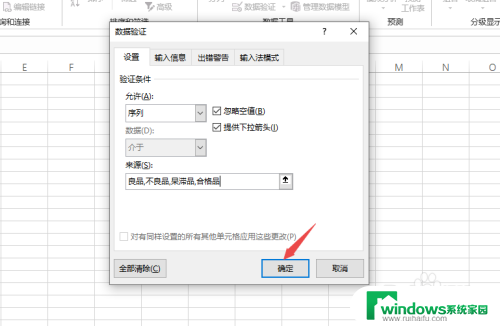
6.然后我们点击下拉箭头;
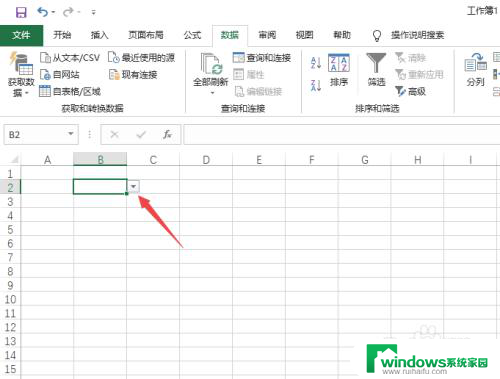
7.可以看到里面有很多个下拉选项可以选择。
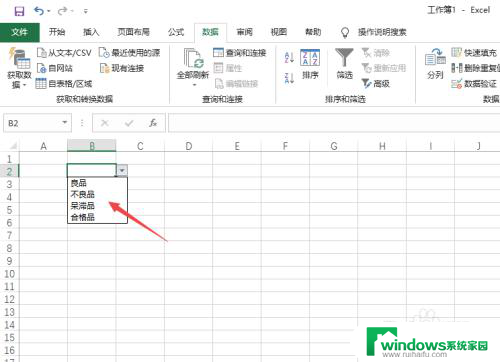
以上就是关于如何在Excel表格中添加多个选项内容的全部内容,如果您遇到了这种情况,可以按照以上方法进行解决,希望这些方法能对您有所帮助。